Pregled iCloud WhatsApp Backup
Jeste li ikada razmišljali o izradi kopije WhatsAppna iCloud? Pa, za korisnike iPhonea to je nužnost da se njihovi podaci pohranjuju na iCloud ili iTunes, uključujući WhatsApp. Uspjeli smo se uspaničiti. Mi smo ovdje kako bi pružili našu ruku pomoći i omogućili vam da stvorite iCloud sigurnosna kopija WhatsApp u svom najboljem izdanju.
Nastavite čitati članak da biste saznali više!
- Može li iCloud Backup WhatsApp poruke?
- Mogu li sigurnosno kopirati specifičnu WhatsApp poruku za iCloud?
- Kako napraviti Backup WhatsApp poruke za iCloud?
- Mogu li izdvojiti i pregledati podatke iz iCloud sigurnosne kopije?
- ICloud Backup Alternativni način za sigurnosno kopiranje WhatsApp
Može li iCloud Backup WhatsApp poruke?
Znamo da se pitate je li to abackup na iCloud za WhatsApp je moguće ili ne. Pa, raščistimo maglu i dovedemo malo svjetla ovdje. Možete stvoriti WhatsApp backup na iCloud. iCloud podržava podršku za WhatsApp poruke. Možete uzeti backup svoje WhatsApp poruke i druge podatke na dnevnoj bazi. Vi samo trebate ostaviti svoj iPhone spojen na Wi-Fi i omogućiti iCloud backup.
Mogu li sigurnosno kopirati specifičnu WhatsApp poruku za iCloud?
Ali, za vas postoje razočaravajuće vijesti. Ako pitate o selektivnom sigurnosnom kopiranju WhatsApp poruka na iCloud, odgovor je veliki "Ne". iCloud ne može "olakšati selektivno sigurnosno kopiranje određenih poruka iz WhatsAppa na iCloud. Ako želite kreirati individualnu rezervnu chat na iCloud za WhatsApp, onda morate odabrati pouzdan alat treće strane za tu stvar.
Kako napraviti Backup WhatsApp poruke za iCloud?
Da vidimo, kako izraditi sigurnosnu kopiju WhatsApp poruka na iCloud. Ovdje imamo kratki vodič za vas. Možete slijediti ovaj vodič i izraditi sigurnosnu kopiju WhatsAppa na iCloud.
- Na svom iPhone uređaju pregledajte "Postavke" i dodirnite [svoje ime] na vrhu. Odatle idite na "iCloud".
- Pritisnite opciju "iCloud Drive", a zatim je uključite.
- Provjerite je li na popisu aplikacija "WhatsApp" uključen.

- Sada, samo otvorite WhatsApp i dodirnite "Postavke" na njemu. Pomaknite se na karticu "Razgovori". Zatim kliknite na "Chat Backup", a zatim na gumb "Back Up Now".

Mogu li izdvojiti i pregledati podatke iz iCloud sigurnosne kopije?
Sada kada ste vidjeli metodu sigurnosnog kopiranja WhatsApp-a u iCloud-u, kako ste mogli izvaditi podatke iz iCloud sigurnosne kopije? Pa, možeš bilo kad krenuti Tenorsahre UltData za iOS (alat iCloud Backup Restore Tool) i obavite željeni zadatak. To ne samo da može oporaviti izbrisane poruke WhatsApp, ali dobiva izbrisane podatke iz iTunes ili iCloud backup previše. Možete selektivno pregledati podatke prije oporavka. S tim je softverom kompatibilno gotovo 20 vrsta podataka. Podaci se mogu vratiti na vaš iPhone ili računalo, prema vrsti podataka koju odaberete za vraćanje.
Evo kako možete izdvojiti i pregledati podatke pomoću podataka za backup iCloud -
Korak 1 Instalirajte i pokrenite Tenorshare UltData na računalu i povežite iPhone s njim. Sada pritisnite "Oporavak od iCloud sigurnosne kopije datoteke".
Korak 2 Prijavite se na svoj iCloud račun i odaberite datoteku sigurnosne kopije. Nakon toga pritisnite gumb "Dalje". On će pokrenuti postupak skeniranja.


Korak 3 Na sljedećem zaslonu u odjeljku "Memori i ostalo" odaberite "WhatsApp & Attachments" i dodirnite gumb "Dalje". Vaša će se pričuvna datoteka WhatsApp preuzeti sada.

4. korak Odaberite "WhatsApp poruke", "WhatsApp pozivi" i"WhatsApp Prilozi" s lijeve strane sljedećeg zaslona. To će vam omogućiti pregled izbrisanih podataka WhatsApp. kliknite na "Obnovi" nakon čega slijedi.
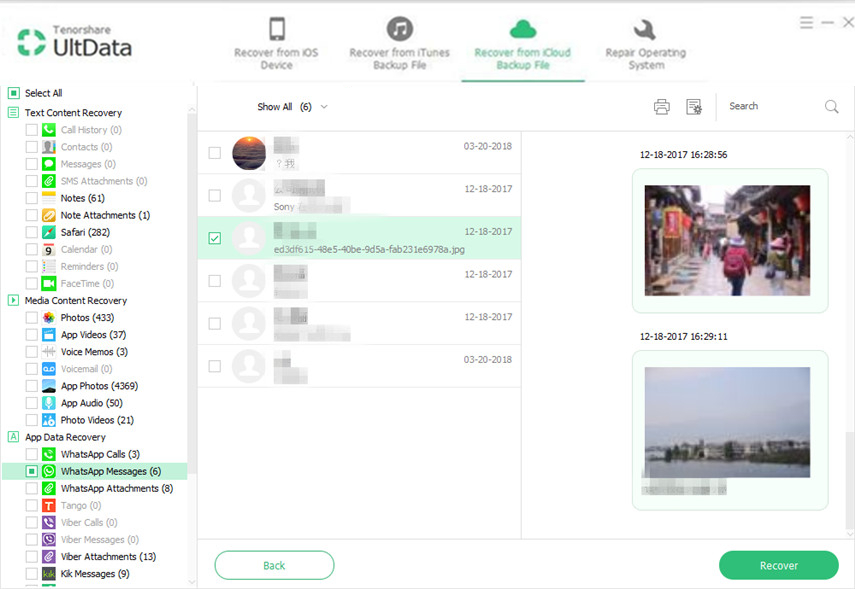
Korak 5 Navedite "Postavke izlaza", a zatim odaberite "Oporavak na računalo" i "Vraćanje na uređaj".

ICloud Backup Alternativni način za sigurnosno kopiranje WhatsApp
Nakon što ste postali svjesni kako izvaditiWhatsApp podaci iz iCloud sigurnosne kopije, željeli bismo vas voditi kroz proces kako backupirati WhatsApp na iCloud. Trebat će vam pouzdan alat treće strane Tenorshare iCareFone (alat za sigurnosno kopiranje i vraćanje WhatsApp) da slobodno sigurnosna kopija tvoj WhatsApp podataka. Značajku vraćanja možete koristiti za vraćanje podataka iz iCareFone ili iTunes sigurnosne kopije u bilo koje vrijeme. Možete kopirati podatke bez interakcije s iCloudom ili iTunes-om s ovim softverom. Također, prilikom vraćanja s iCareFone, nećete morati brinuti o postojećoj zamjeni podataka jer ne prepisuje i briše postojeće podatke.
Ovdje dolazi detaljan vodič za WhatsApp backup pomoću iCareFone:
Korak 1 Prije svega, instalirajte softver i pokrenite ga. Spojite svoj iPhone i pritisnite "Backup & Restore" karticu iz sučelja programa.

Korak 2 Podatke o uređaju možete pronaći prikazanena zaslonu računala unutar sučelja iCareFone. Nakon skeniranja podataka možete nastaviti dalje. U odjeljku "Podaci o aplikaciji" pritisnite "WhatsApp & Attachments" i kliknite gumb "Sigurnosna kopija".

Korak 3 Sigurnosna kopija uređaja sada je dovršena. Podatke za izradu sigurnosne kopije možete pregledati pomoću "Prikaži sigurnosne kopije podataka" ili "Pregled popisa sigurnosnih kopija" u ovom slučaju. Sada je dobro ići.
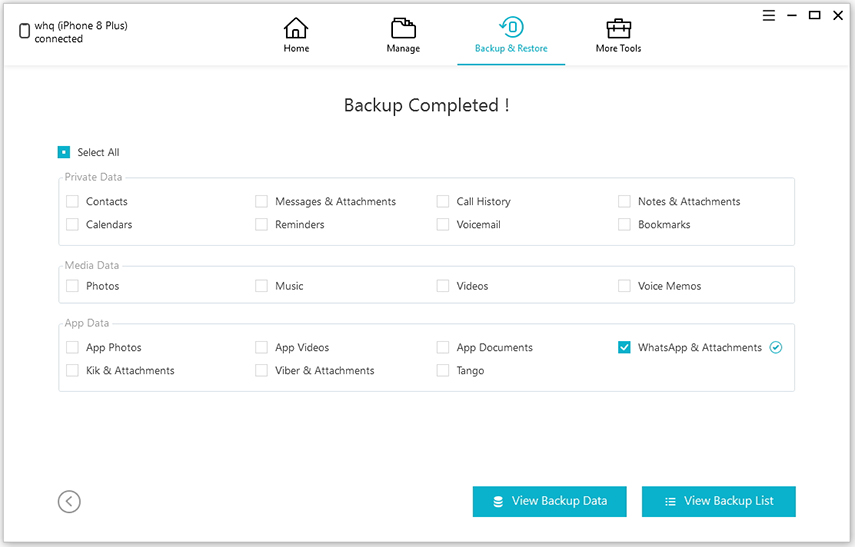
Zaključak
Dakle, pružili smo vam cjelokupan pregled iCloud-aBackup WhatsApp. Da zaključimo, obavijestili smo vas možete li sigurnosno kopirati WhatsApp ili možete zasebno sigurnosno kopirati poruke s iCloudom. Osim toga, uložili smo napore u razumijevanje najproduktivnijeg alata koji vam može pomoći u odvajanju i obnavljanju WhatsApp poruka. Također, možete izdvojiti i pregledati WhatsApp backup putem još jednog vrlo učinkovitog alata. Nadamo se da vam se ovaj članak svidio i sada shvatite sve o iCloudu.









![[Podržani iOS 12] Kako izdvojiti fotografije, videozapise, WhatsApp poruke, kontakte iz iClouda s iCloud Extractor Mac](/images/iphone-data/ios-12-supportedhow-to-extract-photos-videos-whatsapp-messages-contacts-from-icloud-with-icloud-extractor-m.jpg)